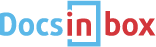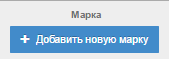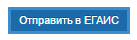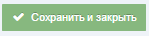Версия документа: 1.0
Дата обновления инструкции: 20.04.2017
Вы можете сохранить эту инструкцию в pdf или word:
Если вы заметите неточности в инструкции или опечатки, или что-то описано непонятно, вы можете с нами связаться по электронной почте: support@docsinbox.ru
Содержание документа
1. Заполнение полей акта постановки на баланс
Перейдите во вкладку "Акты постановки на баланс" меню "ЕГАИС". Создайте новый акт и заполните все пустые поля:
a. Алк. Код — 19ти-значное число. Эту информацию можно запросить у поставщика или проверить бутылку с помощью приложений на мобильные устройства ("Алкоголь Сканер" или "Акциз Контроль").
b. Полное название — полное название позиции. Эту информацию можно также получить с помощью мобильного приложения.
c. Код АП — код алкогольной продукции.
d. Кол-во — количество бутылок, которые необходимо поставить на баланс.
e. Справка А. Вся информация, для заполнения этого блока, находится в бумажных документах к поставке.
Рисунок 1. Создание Акта постановки на баланс.
2. Заполнение полей Справки А
Кликните на значок с двумя стрелками вниз , чтобы раскрыть выпадающее меню с полями, которые нужно заполнить информацией по справке А:
a. Количество — количество позиций в данной поставке.
b. Дата розлива.
c. Номер и Дата Фиксации в ЕГАИС — Дата и номер фиксации позиций в Единой Государственной Автоматизированной Информационной Системы.
d. Номер ТТН и дата ТТН — номер и дата бумажного варианта накладной.
3. Марки.
Нажмите на значок с двумя стрелками вниз , чтобы раскрыть выпадающее меню:
a. Кликните по пустой строке и переведите раскладку клавиатуры на английский (ENG).
b. С помощью аппаратного сканера отсканируйте акцизную марку с бутылки. В пустой строке должны появится символы.
c. Если необходимо отсканировать больше бутылок — нажмите на кнопку "Добавить новую марку" .
d. Чтобы отправить акт постановки на баланс - нажмите кнопку "Отправить в ЕГАИС". .
e. Чтобы сохранить акт приемки и вернуться к редактированию позже — нажмите кнопку "Сохранить/Сохранить и закрыть" .
Рисунок 2. Заполнение полей.